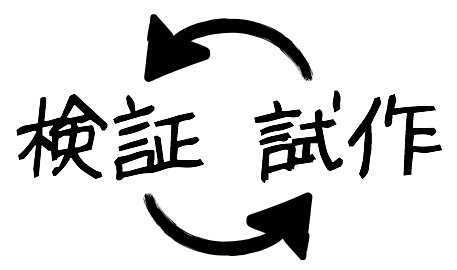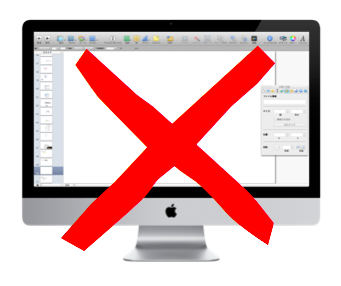こんにちは。藤本高司です。
貴方は、プレゼンの資料作成に時間がかかりすぎてしまう、という事はありませんか。
ひたすら時間をかけて資料作成をし、資料の量は多くなったものの、結局言いたい事がわからなくなってしまった。 でも、気付いたときにはもう後の祭り。
修正する時間もなく、結局言いたい事がかすんだままのプレゼンテーションをやるはめになり、聴衆の興味を引けずに終わってしまう事はないですか。
伝わらずに終わるプレゼンテーションは検証と改良が行われていない
時間をかけて作ったプレゼンシートでも、聴衆の興味を引けずに失敗してしまう。
何故そんな事になるのでしょうか。
それは、検証と改良が行われていないからです。
実際にプレゼンテーションを作ってみて、それを検証、そこからまたターゲットを定め直して作り直す。
その繰り返しを行う事で、自分の伝えたい事、言いたい事が詰められたプレゼンテーションに変えていく必要があります。
「まずスライド作成」はやめよう
検証と改良を行うために、プレゼンテーションの資料は、KeynoteやPowerpointで「一発で作成」してはいけません。
プロトタイプ(試作)を作って、さらに改良を加えていく必要があります。
イメージを受け止めてくれるツールでプロトタイプを作る
とはいえ、Keynoteをつかってプロトタイプを作成するのは非効率です。
できることであれば、瞬発力の高い、すぐに書けて消せるツール(紙と鉛筆がオススメです)でプロトタイプを作成しましょう。
アナログツールのメリットはそのハードルの低さと初速の速さです。
作りたいと思った瞬間にすぐ作成できますし、変えようと思ってもちょっとの修正で済みます。
本格的に着手する前に、是非プロトタイプを作ってみてください。
きっと修正と改良がしやすくなるはずです。
デザイン指向でプレゼンを変える
今、こちらの本を読んでいます。
IDEOという会社のCEOであるティム・ブラウン氏。彼の著書である「デザイン思考が世界を変える」という一冊です。
今回は、この本の中の「作ってから考える—プロトタイプ作成のパワー」に影響を受けてのエントリです。
「デザイン思考」といっても、それは見た目だけではありません。
物の見た目のデザインではなく、それ自体がどう働くか、そういう根本の部分からデザインしていく事。
それを彼は「デザイン思考」と表現しています。
この本では、デザイン思考のために必要なプロセス、サイクルなどを、様々な企業のストーリーとともに紹介してくれています。
もちろん、IDEOの手がけた仕事も交えてなので、彼が「普段どんな事を考えながらデザインしているのか」を知る事も出来ます。
よくあるビジネス書ではなく、自分で噛み砕く必要がありますが、久しぶりに読み応えのある本に遭遇し感動しています。